Índice
![]() Comentários e prêmios
Comentários e prêmios
Como Recuperar o Backup do iCloud Excluído
Resumo
É possível recuperar o backup do iCloud excluído. Se você excluir o backup do iCloud acidentalmente, existem algumas soluções para recuperá-lo.
| Soluções viáveis | Solução de problemas passo a passo |
|---|---|
| 1. Recupere arquivos do iCloud Drive | Entre em icloud.com em um computador e faça login com sua conta do iCloud > Selecione "Configurações".... Etapas completas |
| 2. Recupere arquivos excluídos de aplicativos | Abra o iCloud.com e faça login com sua conta do iCloud > Selecione Configurações... Etapas completas |
| 3. Recupere dados do iOS com uma ferramenta | Inicie o EaseUS MobiSaver no seu PC e conecte seu iPhone a ele> Escolha "Recuperar do iOS... Etapas completas |
Você pode recuperar o backup do iCloud excluído?
A resposta pode ser SIM ou NÃO, dependendo da forma como você exclui um backup do iCloud. Se você excluir um backup inteiro do iCloud, não há como recuperá-lo. Mas se você excluir arquivos e pastas do iCloud, felizmente, ainda terá a chance de recuperar os arquivos perdidos.
Seja qual for a situação a que você pertence, lembre-se de uma coisa: qualquer uso posterior do seu dispositivo pode piorar a situação, então é melhor parar de usar o seu dispositivo agora.
Se você conhece sua situação atual, vamos ver como recuperar um backup excluído do iCloud.
Como recuperar o backup do iCloud excluído
É possível recuperar dados excluídos do iCloud Drive. Existem três maneiras de você fazer o trabalho.
Maneira 1. Recupere arquivos excluídos do iCloud Drive
O iCloud Drive permite recuperar dados excluídos em 30 dias. Se a exclusão ocorrer dentro de 30 dias, você poderá recuperar facilmente os dados excluídos seguindo as instruções abaixo.
Etapa 1 . Entre em icloud.com em um computador e faça login com sua conta do iCloud.
Etapa 2 . Selecione "Configurações".
Etapa 3 . No canto inferior direito da tela, clique em "Excluídos recentemente".
Etapa 4 . Clique em "Recuperar tudo" para recuperar todos os arquivos excluídos. Ou você também pode selecionar arquivos individuais que deseja recuperar.
Etapa 5 . Clique em "Recuperar".
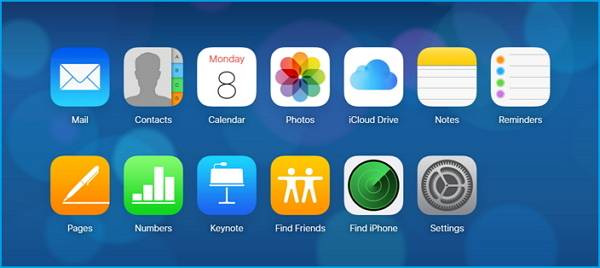
Maneira 2. Recupere arquivos excluídos de aplicativos
Além do método acima, você também pode recuperar seus documentos, contatos e calendários excluídos em 30 dias com um novo recurso de restauração de dados do iCloud.com. Mas você precisa garantir que já ativou a opção de backup de Contatos, Calendários e Lembretes e Favoritos no seu iPhone. Vamos ver como isso funciona.
Etapa 1 . Abra o iCloud.com e faça login com sua conta do iCloud.
Etapa 2 . Selecione Configurações.
Etapa 3 . Role para baixo para encontrar Restaurar arquivos.
Etapa 4 . Localize o arquivo que deseja restaurar e coloque uma marca de seleção ao lado do arquivo.
Etapa 5 . Clique em Restaurar arquivo(s).
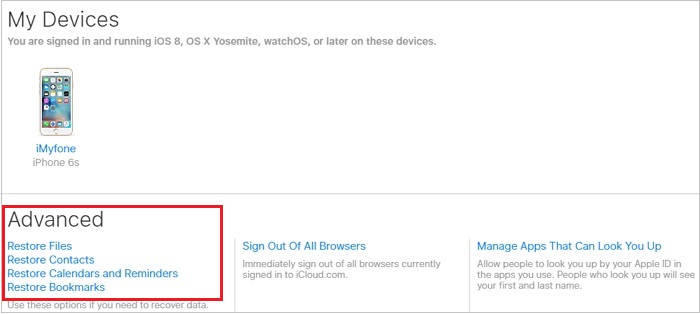
Caminho 3. Recupere dados do iCloud com uma ferramenta de recuperação de dados iOS
Se nenhum dos métodos acima funcionar para recuperar arquivos do iCloud, isso significa que seus arquivos saíram do seu iCloud Drive. Nessa situação, usar alguma ferramenta de recuperação de iPhone de terceiros é seu último recurso. Graças ao rápido desenvolvimento da tecnologia de TI nos últimos anos, surgiram vários programas poderosos e automáticos de recuperação de dados do iPhone. Eles são desenvolvidos com a capacidade de recuperar quaisquer dados perdidos, excluídos e formatados do iPhone, tornando possível a recuperação de dados, mesmo que você excluiu acidentalmente um backup do iCloud.
O EaseUS MobiSaver é o que recomendamos e oferece três modos de recuperação do iPhone: Recuperar do dispositivo iOS, recuperar do backup do iTunes e recuperar um backup do iCloud. Como você excluiu o backup do iCloud, você pode realizar a recuperação do dispositivo iOS.
Agora, você pode baixar este programa em seu computador e iniciar o processo de restauração.
Passo 1. Escolha "Recuperar do iCloud"
Conecte o iPhone ao seu PC e inicie o EaseUS MobiSaver. Escolha o botão "Recuperar do iCloud" e clique em "Avançar".
Passo 2. Desative "Encontrar meu iPhone"
Desligue "Find My iPhone" no seu iPhone/iPad/iPod para continuar.
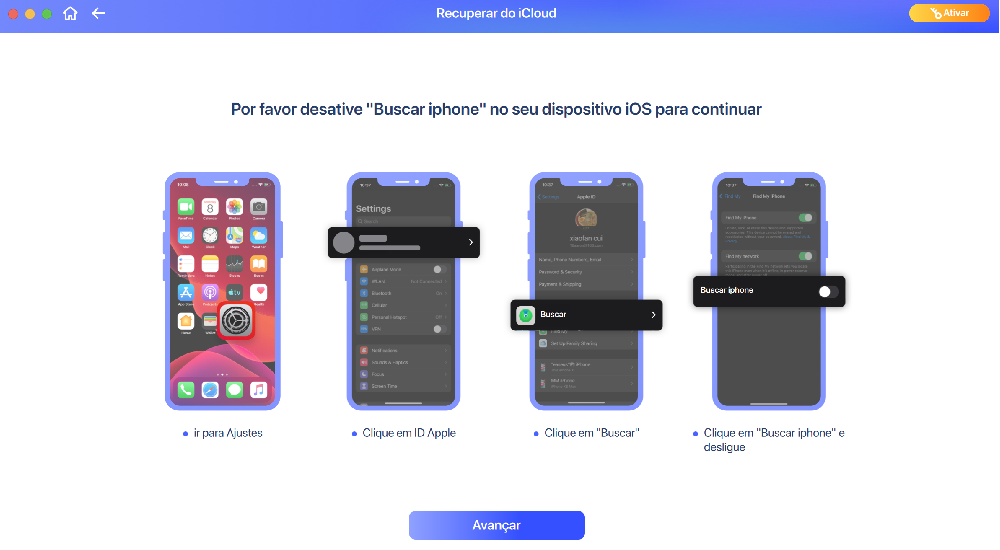
Passo 3. Digite o código na caixa de confirmação
Digite "123456" na caixa de confirmação e clique no botão "Continuar".
Nota: Esta passo apagará todos os dados e redefinirá todas as configurações. Certifique-se de ter feito backup de informações importantes.
Passo 4. Redefinir o iPhone
Percorra o processo de configuração do iPhone até ver a tela de redefinição. Em seguida, escolha "Restaurar do backup do iCloud" no seu telefone. Digite o ID Apple e a senha da conta da qual você deseja restaurar o backup. Em seguida, clique em "Avançar" no seu PC.
Passo 5. Selecione os arquivos
Selecione o tipo de dados que deseja recuperar. Se todos os arquivos precisarem ser restaurados, você pode clicar diretamente no botão "Selecionar Tudo" abaixo.
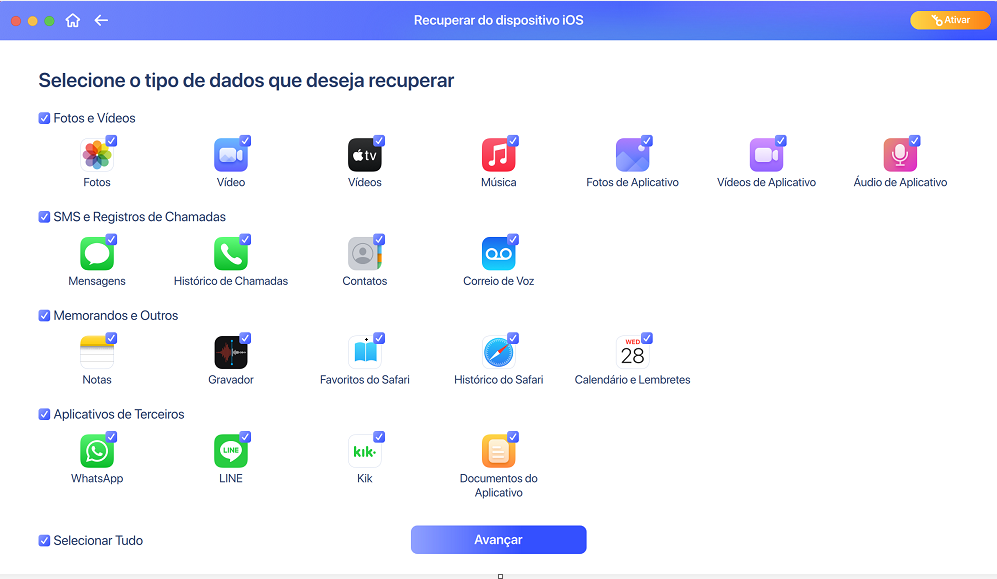
Passo 6. Analise o iPhone
O software irá analisar o seu telefone. Pode levar alguns minutos e não desconecte ou use seu dispositivo.
Passo 7. Verifique os dados perdidos e recupere
O EaseUS MobiSaver verificará automaticamente seu arquivo de backup do iCloud para encontrar os dados perdidos. Este processo pode demorar alguns minutos e por favor aguarde pacientemente. Em seguida, selecione os dados que deseja recuperar e clique no botão "Recuperar".
A linha inferior
Isso é tudo sobre nossas soluções para recuperar arquivos do backup do iCloud. Esperamos que este guia possa ajudá-lo muito. Se isso acontecer, não se esqueça de compartilhá-lo com outras pessoas que precisam.
Esta página foi útil?
-
![]()
Comentário
Excelente
O EaseUS MobiMover permite que você transfira facilmente todos os dados do iPhone para o PC. O aplicativo está disponível para Windows e Mac, portanto, independentemente da plataforma que você usa, você está coberto.
- Por editor do iPhoneHacks
-
![]()
Comentário
Excelente
Se você esqueceu a senha de seu antigo iPad ou iPhone ou comprou um dispositivo iOS usado que não permite que você entre porque tem Face ID ou Touch ID ativada, o EaseUS MobiUnlock vem para o resgate.
- Por editor do Phoneworld
-
![]()
Comentário
Excelente
O EaseUS Todo PCTrans Free é uma solução de software útil e confiável criada para servir em operações de migração de computador, seja de uma máquina para outra ou de uma versão anterior do seu sistema operacional para uma mais recente.
- Por editor do Softpedia
-
![]()
Comentário
Excelente
O EaseUS Data Recovery Wizard Pro tem a reputação de ser um dos melhores programas de recuperação de dados do mercado. Ele vem com uma seleção de recursos avançados, incluindo recuperação de partição, restauração de unidade formatada e reparo de arquivos corrompidos.
- Por editor do Techradar
Artigos relacionados
-
[Resolvido] As mensagens do iPhone desapareceram, mas ainda ocupam espaço
![]() Leonardo 2024-11-27
Leonardo 2024-11-27 -
Fotos excluídas recentemente do iPhone [6 maneiras de recuperar fotos do iOS]
![]() Leonardo 2024-09-19
Leonardo 2024-09-19 -
Qual é a Versão Mais Recente do iTunes em 2025
![]() Leonardo 2025-01-02
Leonardo 2025-01-02 -
[Resolvido] 7 maneiras de corrigir contatos ausentes no iPhone
![]() Leonardo 2024-09-19
Leonardo 2024-09-19
